手机版酷我音乐设置蝰蛇音效的方法
2024-06-11 13:47作者:91下载站
酷我音乐是一款很多小伙伴都比较喜欢且常常在使用的一款音乐软件,一些小伙伴需要在我们的手机上将酷我音乐进行安装使用,那么在使用的时候,发现播放歌曲的音效不是自己喜欢的,想要将音效进行更改设置,那么我们该如何设置音效呢,这种情况下,我们需要进入到酷我音乐的音效和均衡器的设置页面中,将其中蝰蛇音效启用,你可以设置自己喜欢的一种3d音效等,下方是关于如何使用手机版酷我音乐设置音效的具体操作方法,如果你需要的情况下可以看看方法教程,希望小编的方法教程对大家有所帮助。
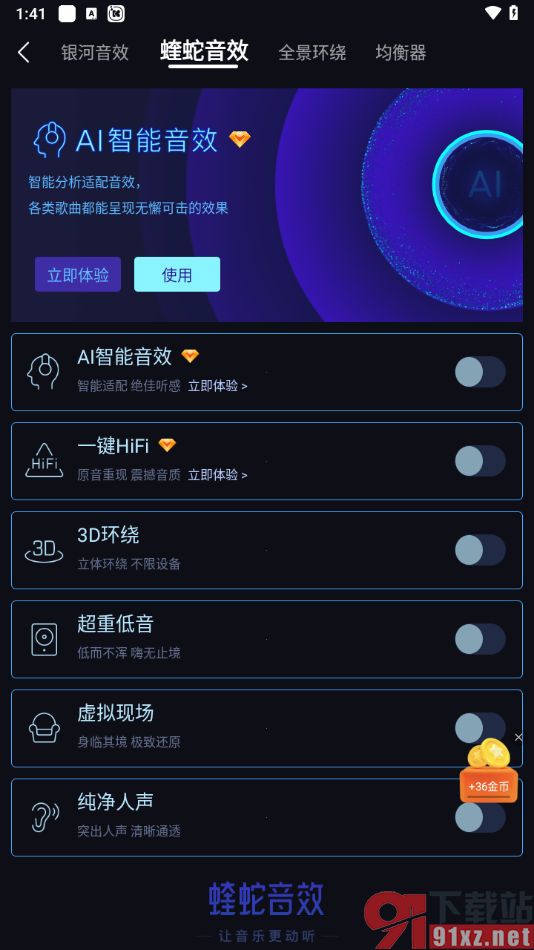
方法步骤
1.首先,我们需要进入到酷我音乐中,将页面右下角的【我】这个选项进行点击打开。
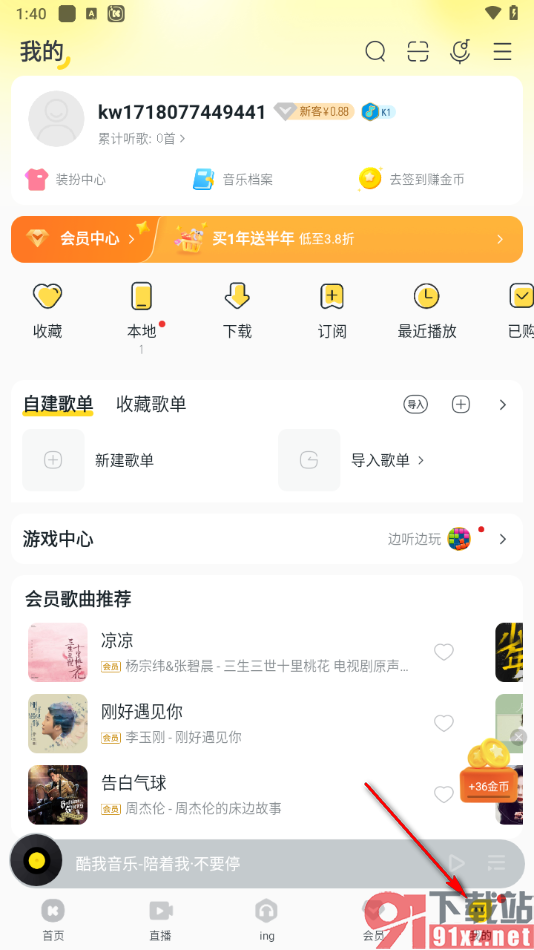
2.之后我们将右上角显示出来的【三】这个选项进行点击一下。
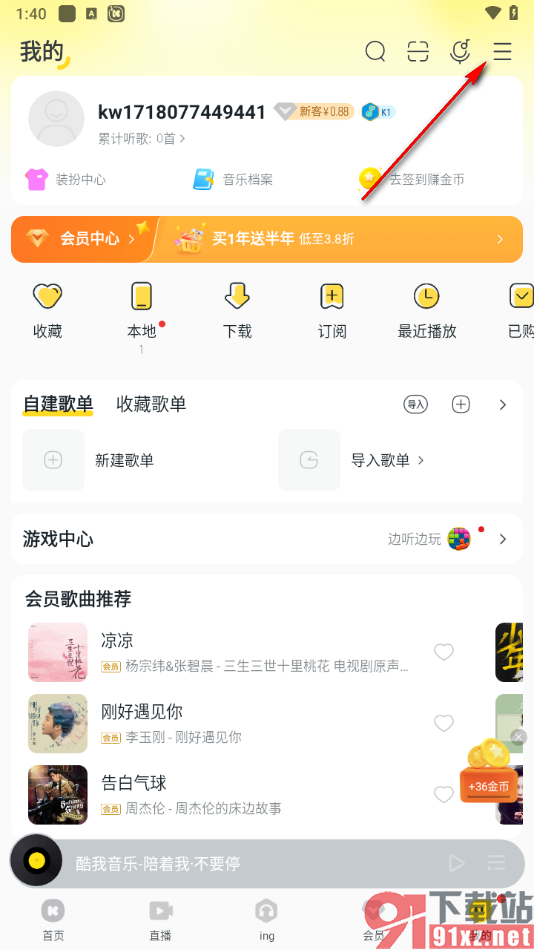
3.这时候,我们就可以看到弹出一些相关的菜单选项,我们需要在该菜单选项中进行找到我们需要的【音效/均衡器】选项即可。
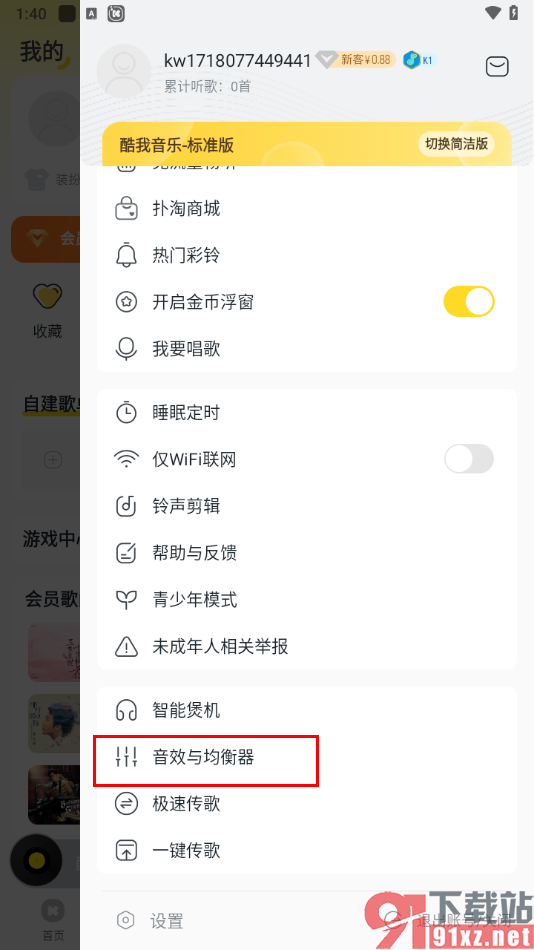
4.这时候,我们就可以进入到设置页面中,我们选择【蝰蛇音效】,之后点击【使用】按钮即可,你也可以设置其他的音效。
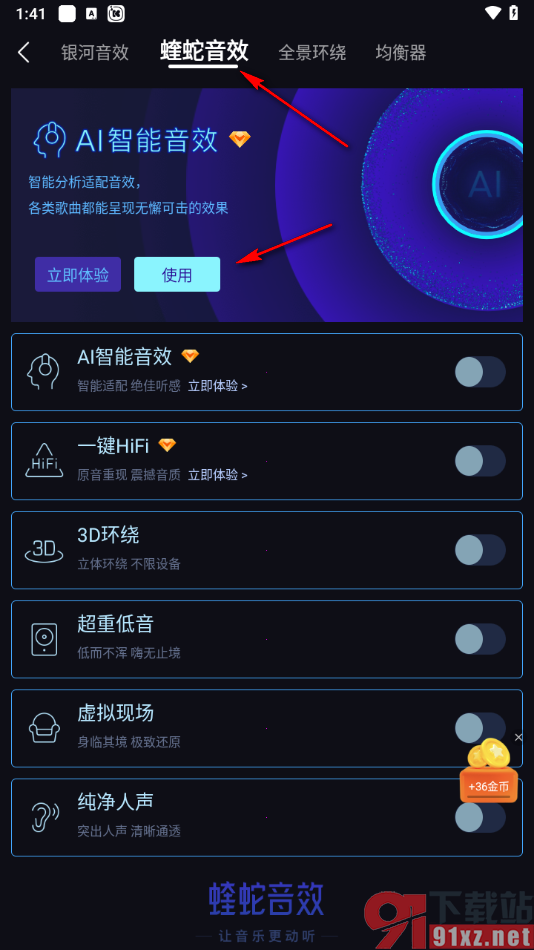
以上就是关于如何使用手机版酷我音乐设置音效的具体操作方法,我们想要进入到酷我音乐中进行音效的设置,那么我们就可以按照上述的教程将音效功能点击打开,之后你可以根据自己的需求来选择一种音效进行设置即可,感兴趣的话可以操作试试哦。
